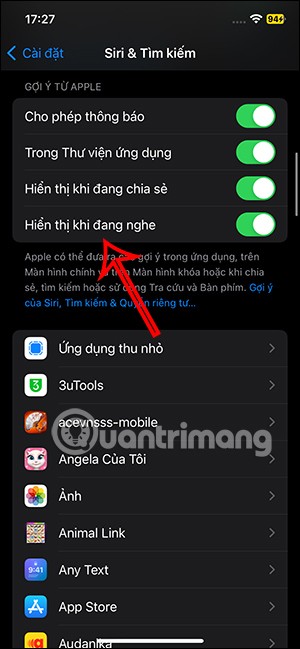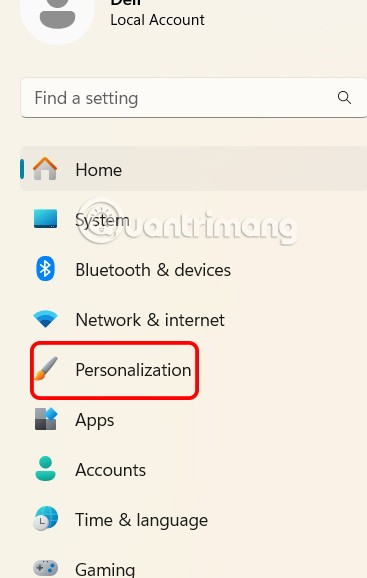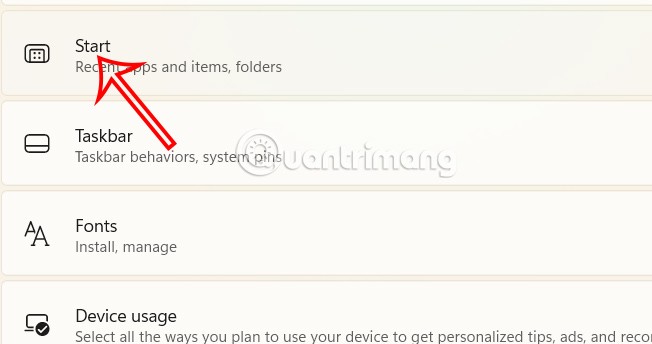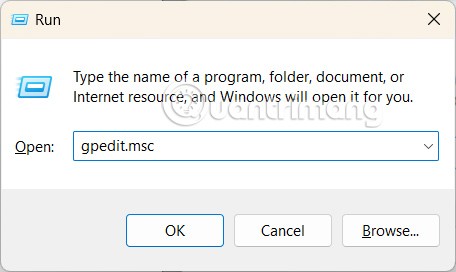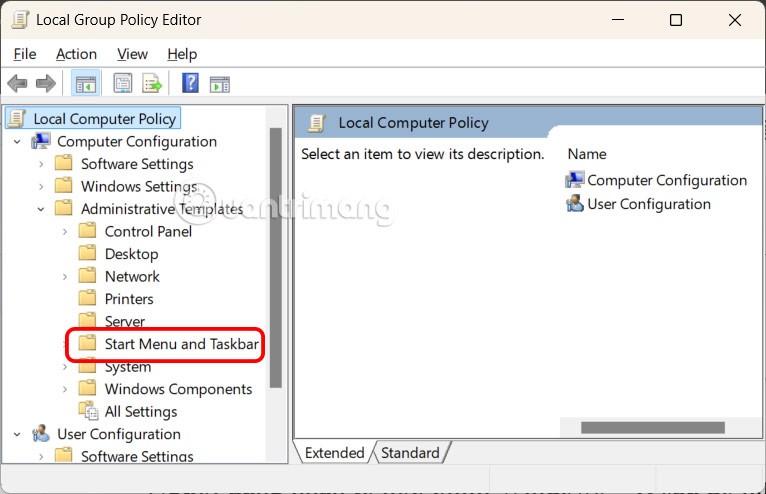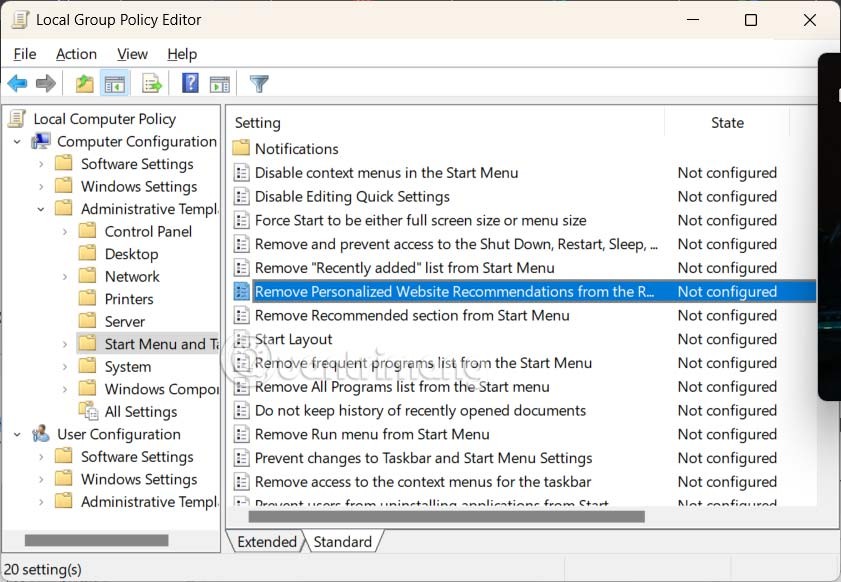عند النقر فوق قائمة "ابدأ" في نظام التشغيل Windows 11، ستظهر لك اقتراحات لمواقع الويب التي يمكنك زيارتها. هذه هي المواقع التي تزورها بشكل متكرر في Microsoft Edge أو Google Chrome. تتم إضافة المواقع عندما ينظر Windows إلى سجل التصفح الخاص بك ويختار المواقع التي سيتم عرضها. بشكل أساسي، اقتراحات مواقع الويب الموجودة في قائمة ابدأ في نظام التشغيل Windows 11 غير ضرورية، لذا يتعين على المستخدمين اتباع المقالة أدناه لإيقاف تشغيل هذا الاقتراح.
كيفية إيقاف تشغيل اقتراحات مواقع الويب في قائمة ابدأ في نظام التشغيل Windows 11
الخطوة 1:
يقوم المستخدمون بالضغط على مجموعة مفاتيح Windows + I لفتح واجهة الإعدادات . ثم تقوم بالنقر على التخصيص على الجانب الأيسر من الواجهة.
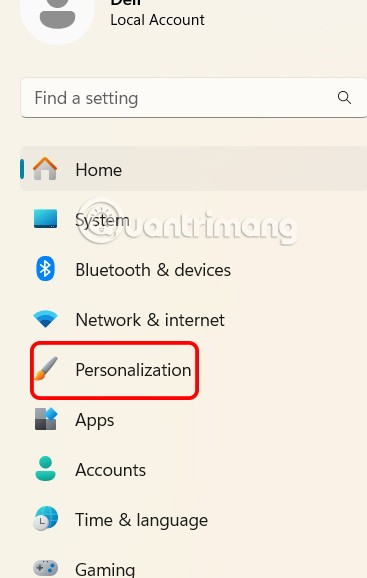
قم بإلقاء نظرة على الواجهة بجانبك، ثم انقر فوق ابدأ لضبط قائمة ابدأ على نظام التشغيل Windows 11.
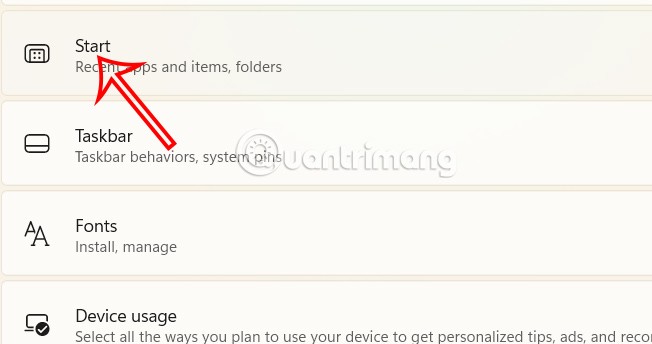
الخطوة 2:
إظهار واجهة الإعدادات لواجهة ابدأ على نظام التشغيل Windows 11. قم بالتمرير لأسفل ثم قم بإيقاف تشغيل الإعداد إظهار التوصيات للحصول على نصائح واختصارات وتطبيقات جديدة والمزيد .

ثم سيتم تعطيل كافة الاقتراحات الموجودة في قائمة ابدأ على نظام التشغيل Windows 11.

كيفية إيقاف اقتراحات مواقع الويب من قائمة ابدأ في نظام التشغيل Windows 11 عبر نهج المجموعة
الخطوة 1:
يقوم المستخدمون بالضغط على مجموعة مفاتيح Windows + R ثم كتابة gpedit.msc في واجهة مربع الحوار "تشغيل".
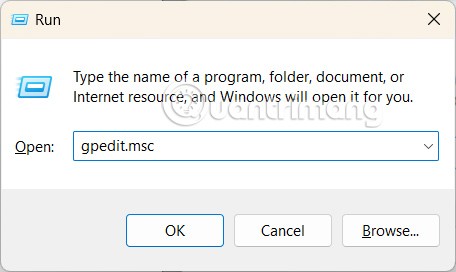
الخطوة 2:
للدخول إلى الواجهة الجديدة، يتعين على المستخدمين الانتقال إلى تكوين الكمبيوتر > القوالب الإدارية > قائمة ابدأ وشريط المهام .
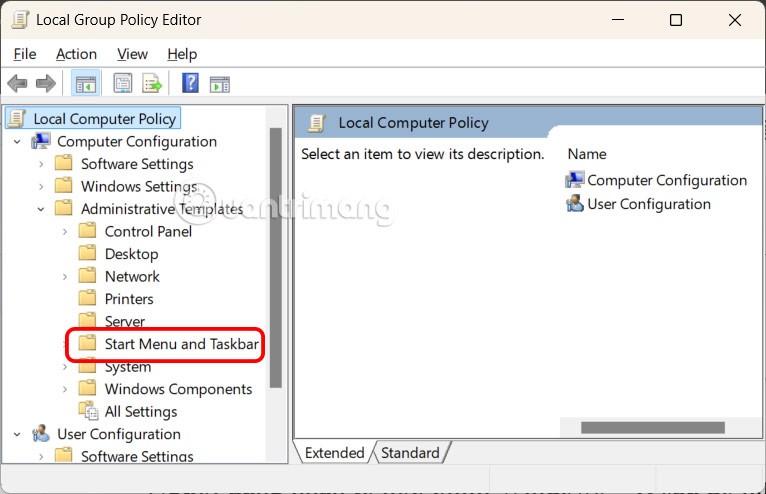
الخطوة 2:
انقر فوق علامة التبويب "قياسي" ، ثم انقر نقرًا مزدوجًا فوق " إزالة توصيات موقع الويب المخصصة" من القسم "الموصى به" في قائمة "ابدأ" .
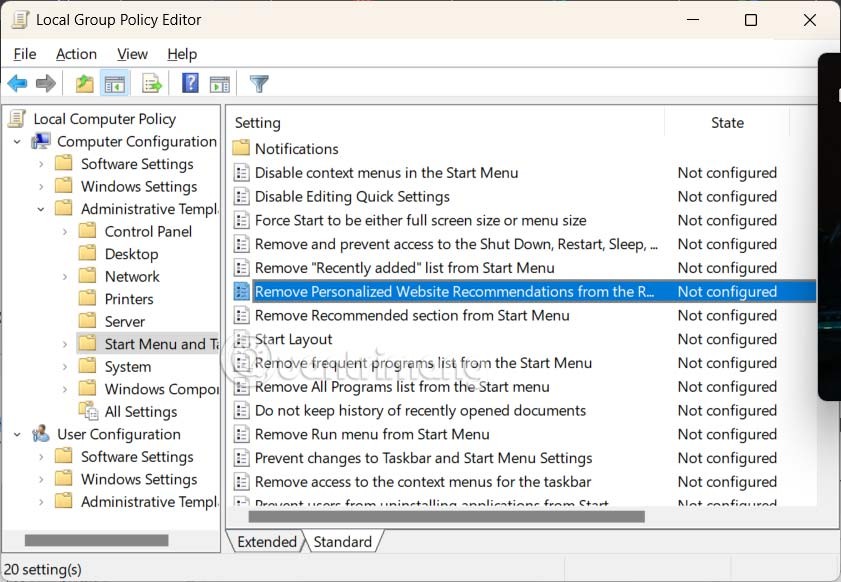
الخطوة 3:
ثم انقر فوق تمكين ثم انقر فوق تطبيق أدناه لحفظ التغييرات.

وأخيرًا، أعد تشغيل الكمبيوتر لتصبح كافة التغييرات سارية المفعول.